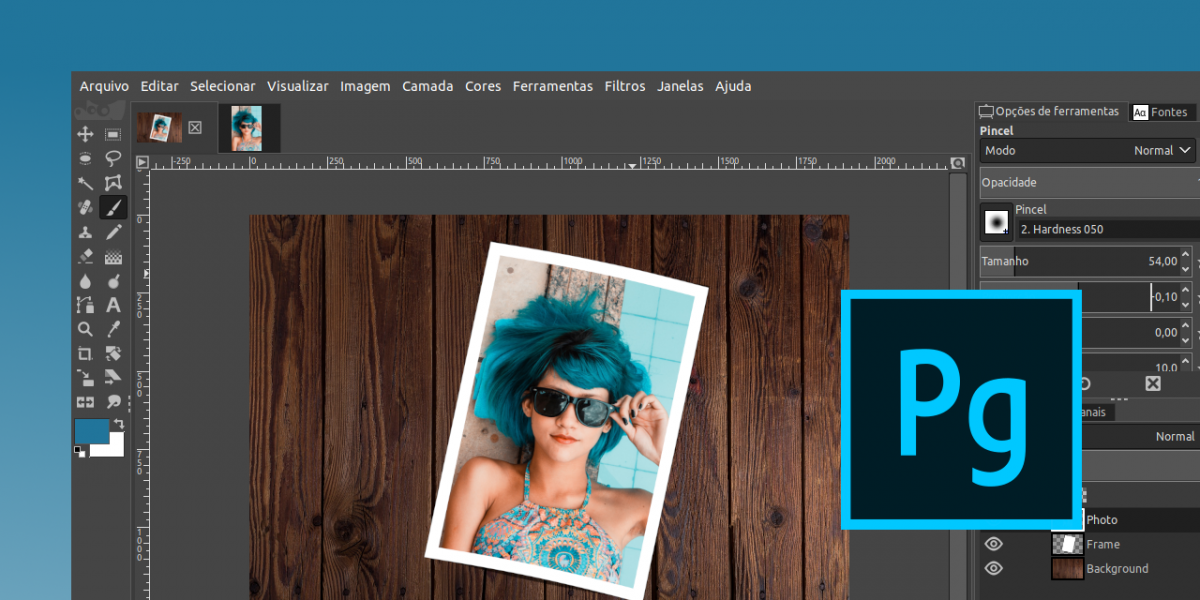اگر از کاربران لینوکس هستید، مطمئنا میدانید که Photoshop برای این سیستم عامل عرضه نشده و به همین دلیل ما جایگزینی برای این برنامه به نام PhotoGIMP را به شما معرفی میکنیم.
البته نباید فراموش کنید که PhotoGIMP در واقع یک برنامهی مستقل نیست و بستهای است که بر روی برنامهی معروف GIMP نصب میشود. GIMP اپلیکیشنی عالی در زمینهی ویرایش عکس، گذاشتن افکتهای مختلف و … بوده که کارایی بالایی بر روی لینوکس از خود نشان میدهد.
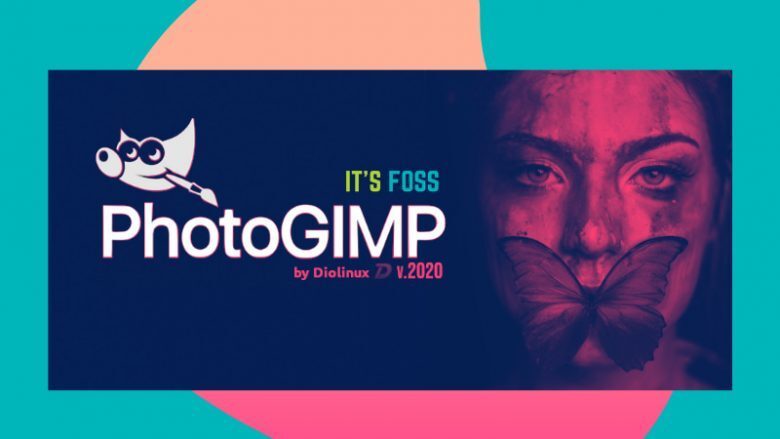
مشکل گرافیستها با این برنامه این است که GIMP در نهایت برنامهای متفاوت بوده، میانبرهای دیگری را برای ابزارها دارد و چیزهایی هم هستند که شما در آن نخواهید داشت.
PhotoGIMPY؛ تبدیل GIMP به فتوشاپ در لینوکس!
GIMP برنامهای جامع و بسیار کاربردی در زمینهی ویرایش عکس به حساب میآید که اگر چه به گستردگی فتوشاپ نیست، اما بسیار قدرتمند بوده و ابزارهای متنوع و عالی در این زمینه به شما ارائه میکند و تا حد زیادی شما را از نصب فتوشاپ در یک شبیه ساز و چیزی شبیه آن، راحت خواهد کرد.
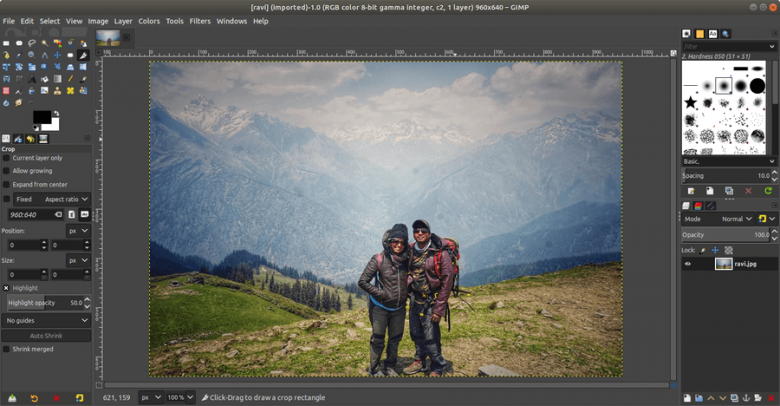
اما اگر قبلا به صورت مداوم از فتوشاپ استفاده کردهاید، عادت کردن به میانبرهای جدید و نبود بعضی از شاخصهها واقعا سخت است. این جاست که PhotoGIMPY ورود میکند و با نصب روی GIMP امکانات بیشتری به این برنامه اضافه کرده و میانبرهای آن را نیز شبیه به فتوشاپ میکند.
برای نصب PhotoGIMPY حداقل باید نسخهی 2.10 از برنامهی GIMP را نصب داشته باشید و بعد از اضافه کردن این بسته، امکانات زیادی در اختیارتان قرار میگیرد که بعضی از آنها به شرح زیر است:
- نصب صدها فونت به صورت پیش فرض بر روی لینوکس
- فیلترهای پایتون کاربردی از جمله فیلتر محبوب ترمیم
- اضافه کردن اسپلش اسکرین جدید
- تنیظمات جدید برای بزرگ کردن صفحه کار در پنجرهی برنامه و از بین بردن فاصله تا حاشیه
- میانبرهای جدید که همانهایی خواهند بود که در فتوشاپ استفاه میکردید
- بهترین کانالهای یوتیوب برای یادگیری رایگان فتوشاپ
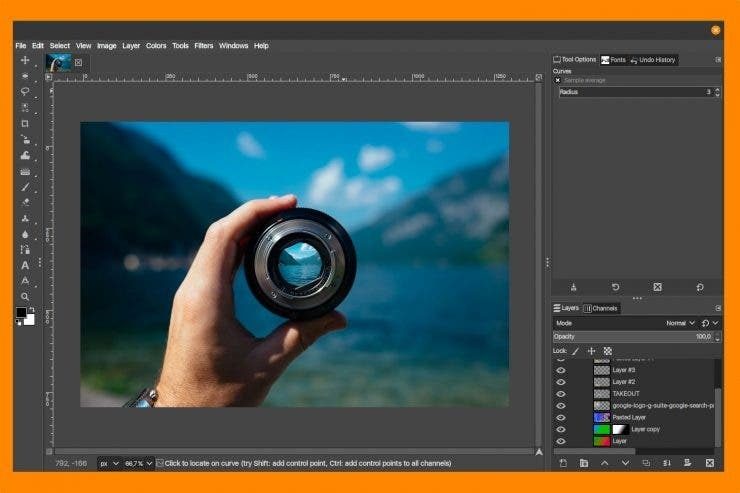
همچنین آیکون و نام برنامه نیز در فایل .desktop تغییر میکند و همه چیز به شکل یک اپلیکیشن کاملا جدید در میآید.
نصب PhotoGIMP در لینوکس
همانطور که گفتیم PhotoGIMP بستهای برای نرمافزار GIMP نسخه 2.10 است. ابتدا باید آن برنامه را روی سیستم نصب کنید. ابتدا آن را دانلود و بسته را باز میکنید. با فشردن کلیدهای Ctrl+H فایلهای پنهان در پوشه برای شما نمایش داده میشود که شامل آیکون و چند فایل یگر است.
ابتدا GIMP را از طریق Flatpak نصب کنید که کار راحتتری داشته باشید، چون در این صورت به راحتی میتوانید فایلها را کپی کرده و در جایی که GIMP نصب است آن را پیست کنید تا مراحل نصب تمام شود.
اما اگر GIMP را به وسیلهی پکیج منیجر دیگری نصب کردهاید، باید این محتوا را در مسیر زیر پیست کنید:
.var/app/org.gimp.GIMP/config/GIMP/2.10
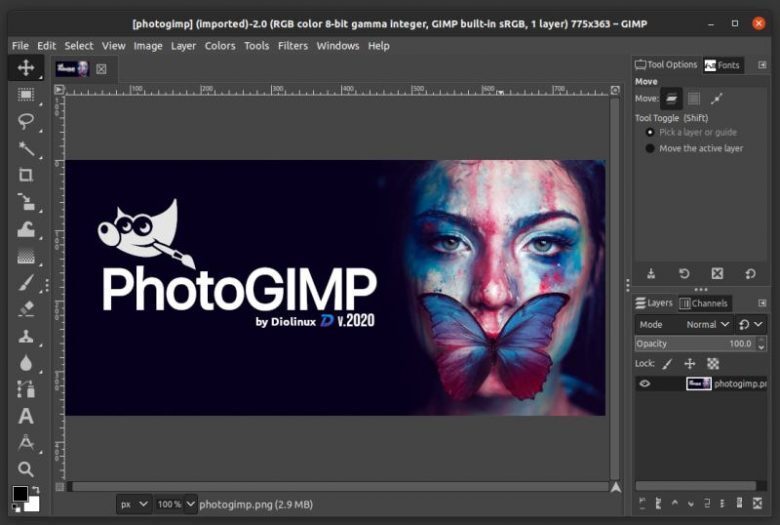
و در نهایت تایید کنید که فایلها جایگزین شوند. بالا ظاهر برنامه بعد از نصب بستهی PhotoGIMP را مشاهده میکنید.